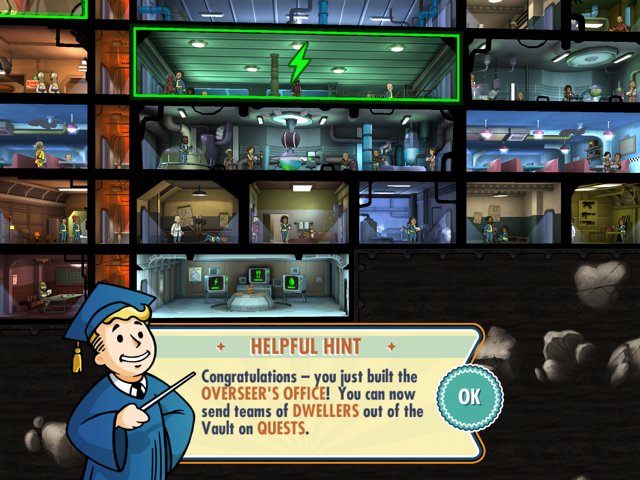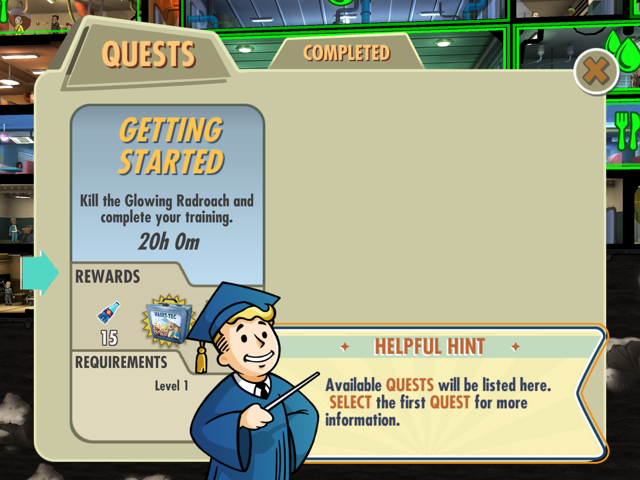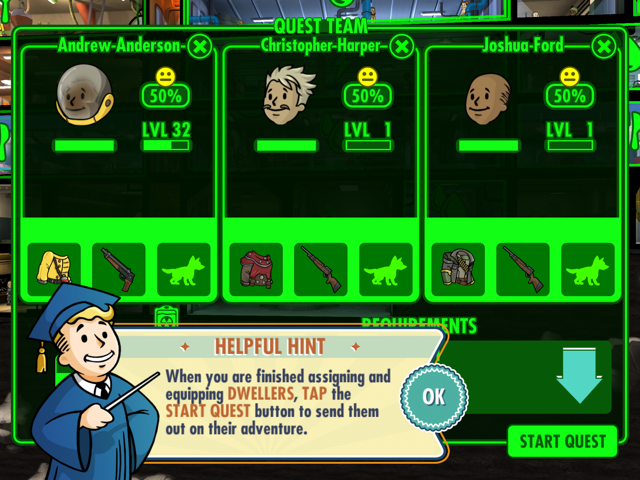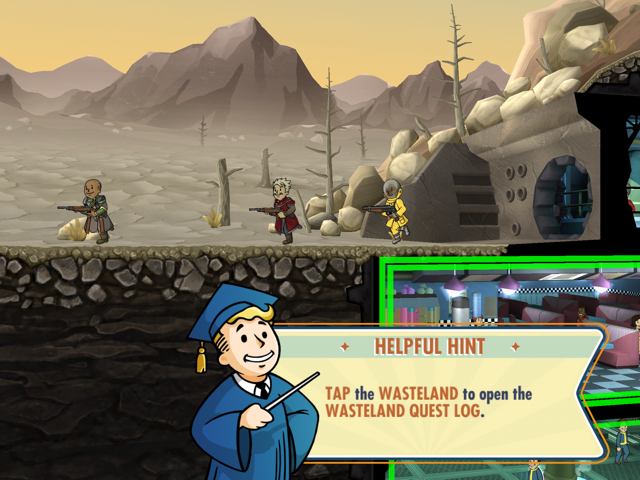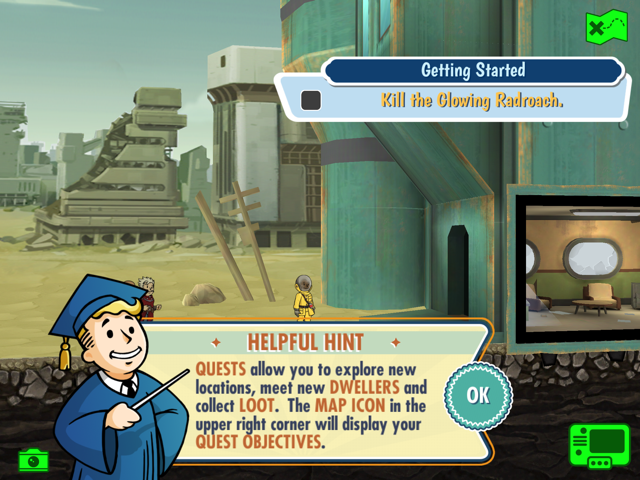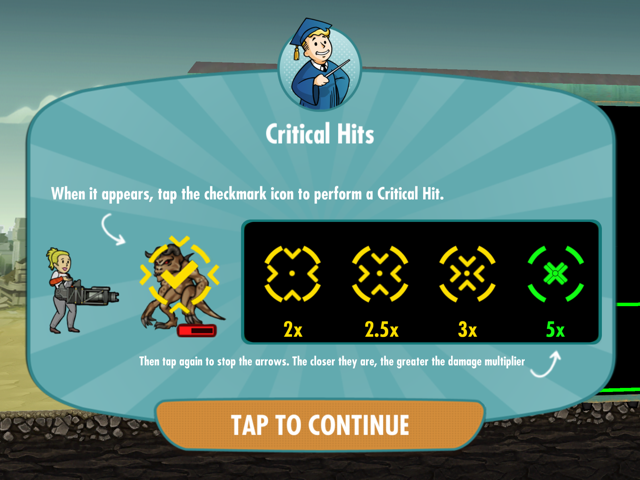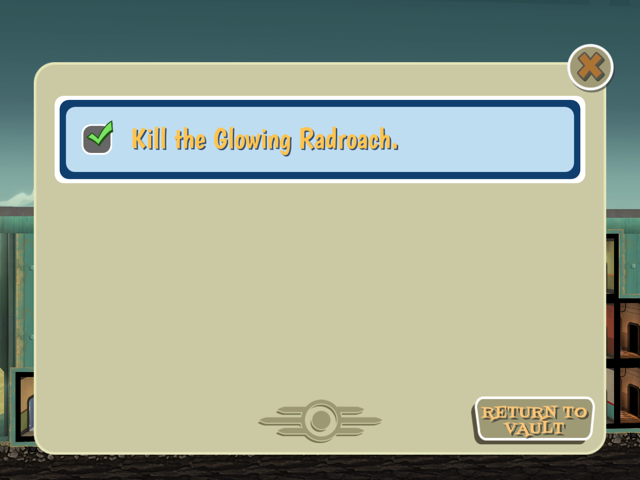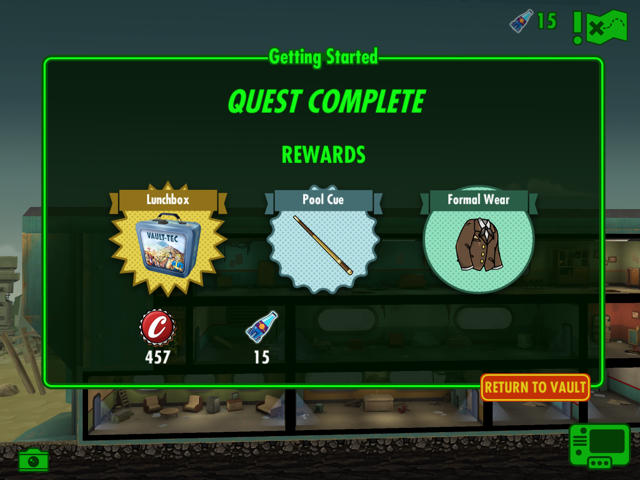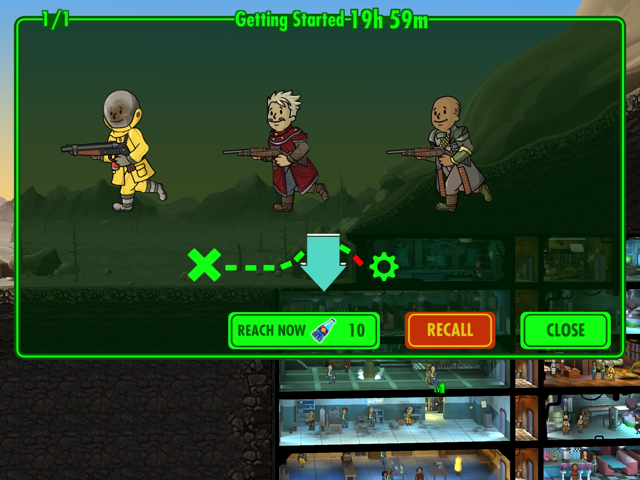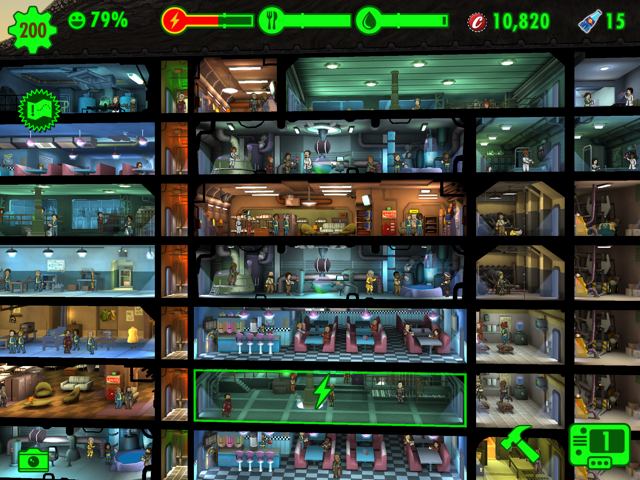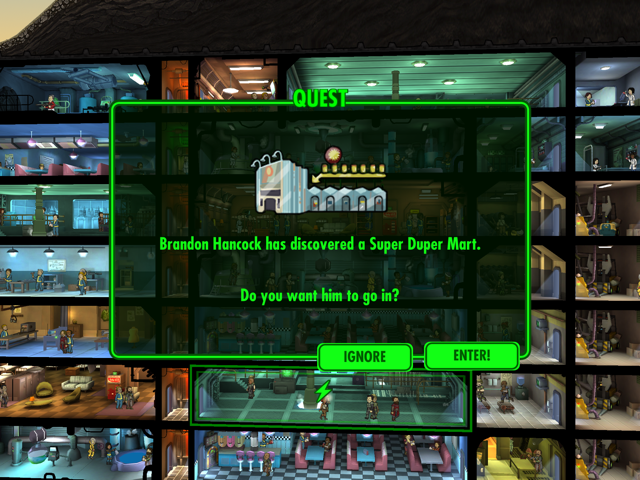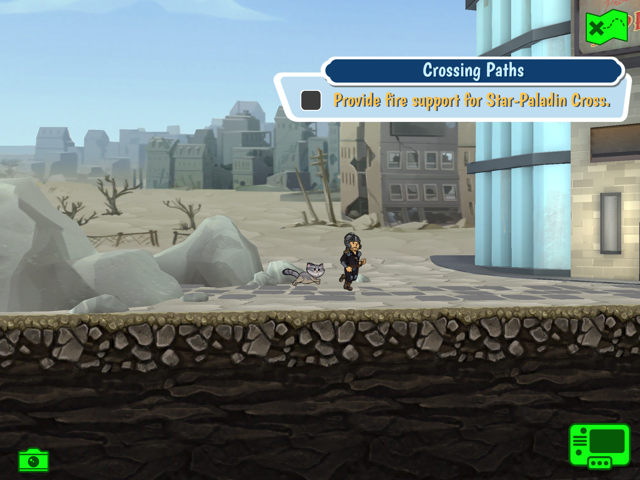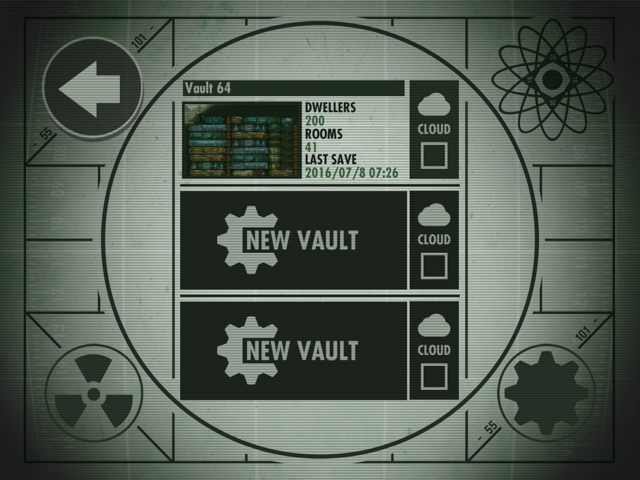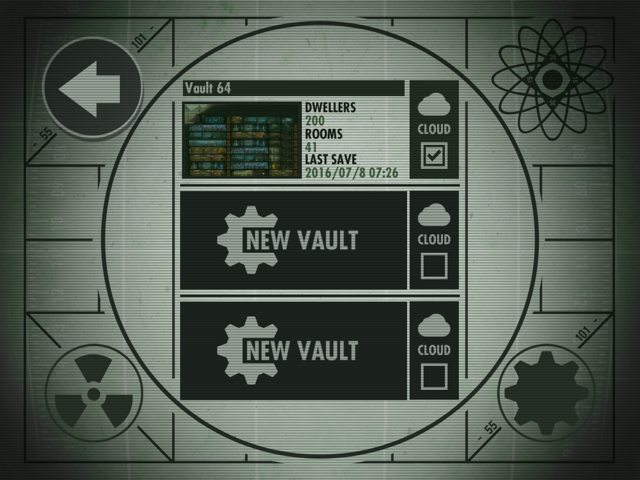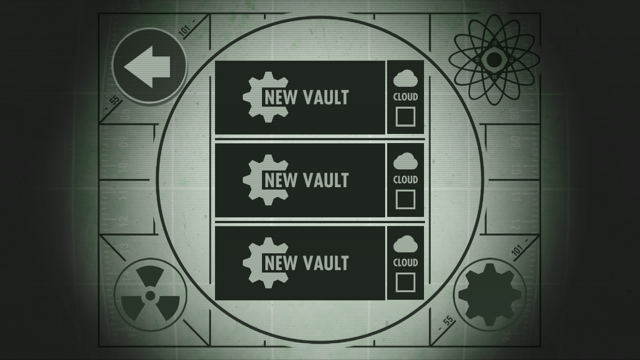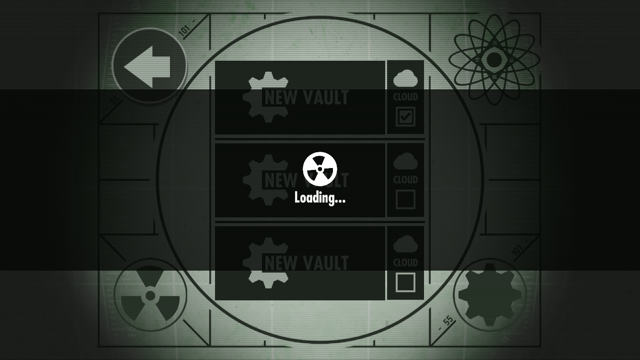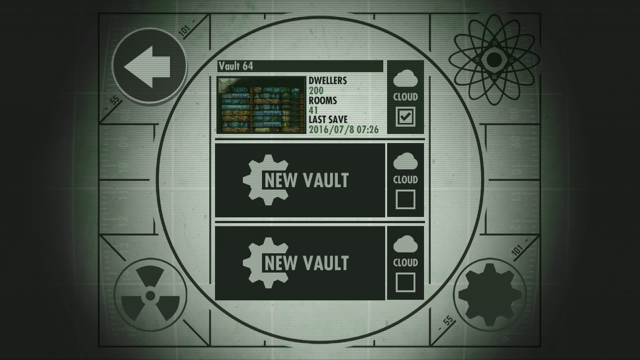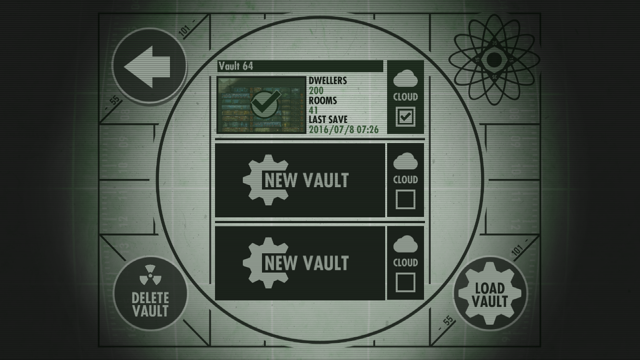本日のFallout Shelterの1周年記念のアプリアップデートで新しい施設やゲーム内容、出現する敵等が追加されています。早速、それらのうちのいくつかについてゲームプレイして試してみましたので、このエントリーでその内容を紹介していこうと思います。
Fallout Shelterに関する様々な記事はこちらから
スポンサーリンク
まず、新しい施設、Overseer’s Officeが追加されています。このアップデートで追加のゲーム内容のQuestsの要素が加わっていますので、このQuestsの管理をする施設になっています。 以下の画面が実際にこの、Overseer’s Officeを追加したところです。一番下のモニター画面が3つある施設がこの新しく追加した施設です。(住人18人以上で建設可能になるようです。)
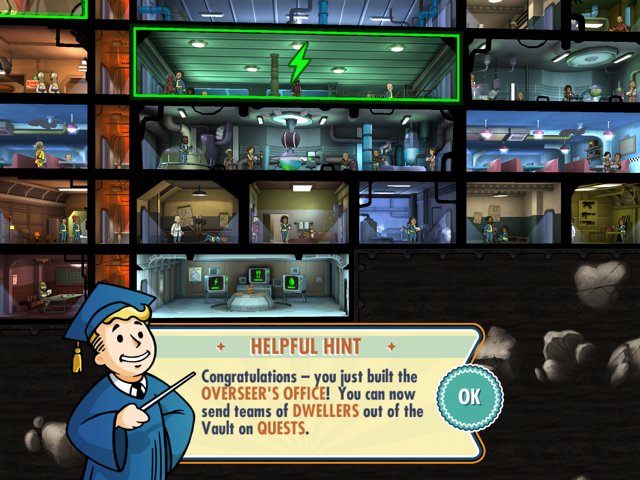
この施設から早速、最初のQuestに出発させてみます。
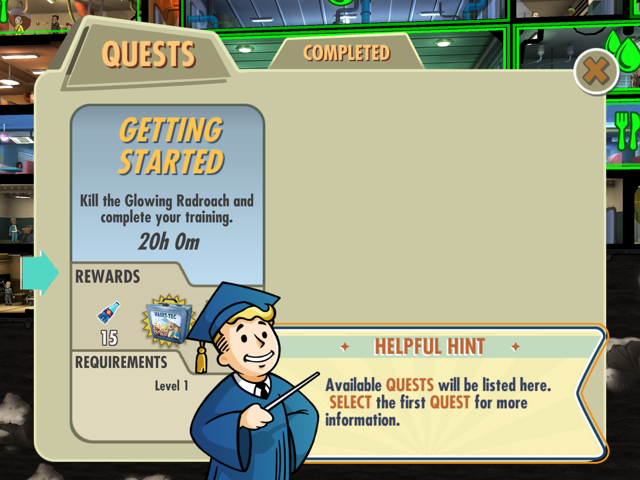
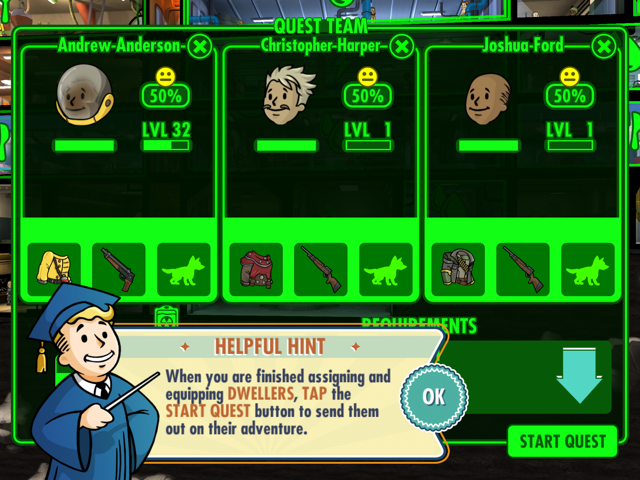
Questに加わるキャラクターを選んで、上の画面の右下のStart QuestボタンでQuestに出発です。
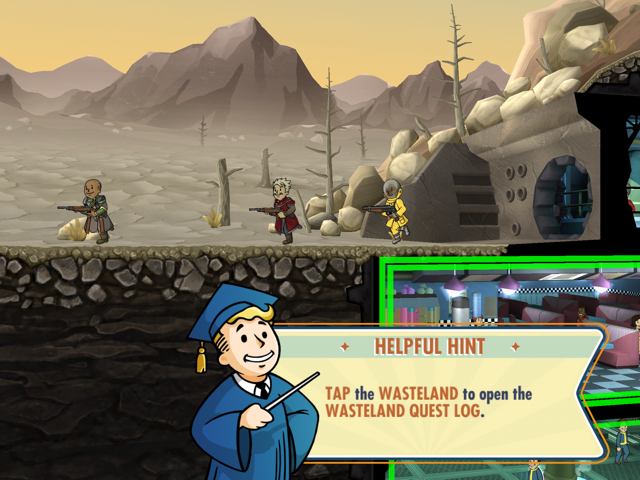
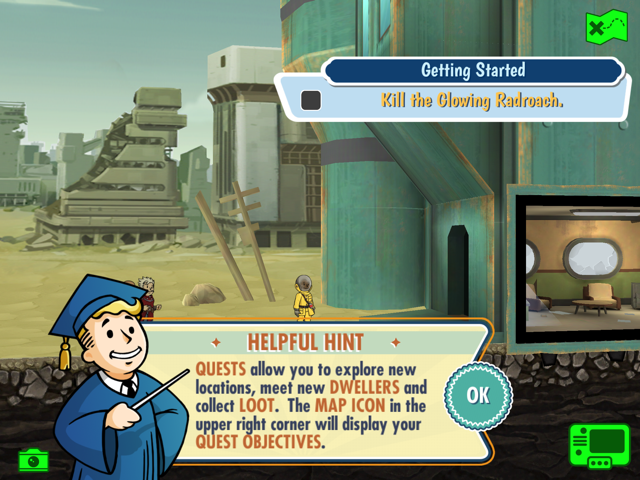
Questの目的地に着きました。この場所を探索して、新しい住人に会ったり、敵を倒したり、アイテムを入手したりします。
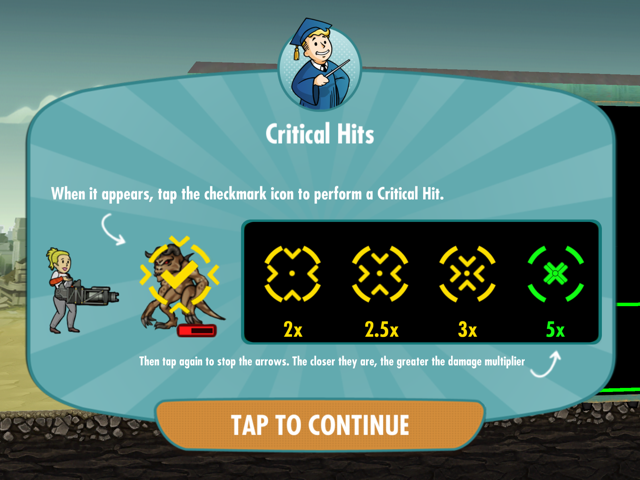
敵と戦う時は、上の画面のようなマークが出るときがあり、その時はクリティカルヒットのチャンスです。タイミングを合わせて、できるだけ強力な一撃を敵に食らわしましょう。

探索場所のマップは初めから全て見えているのではなく、進むにつれて次の部屋が明らかになっていきます。

上の画面はちょうど、Lunchbox(Vault-Tec)を入手したところです。アイテムのある家具や物は画面上でキラキラしているので、それをクリックしてアイテムを入手します。部屋に時々いる敵を倒した時もアイテム等が手に入ったりします。
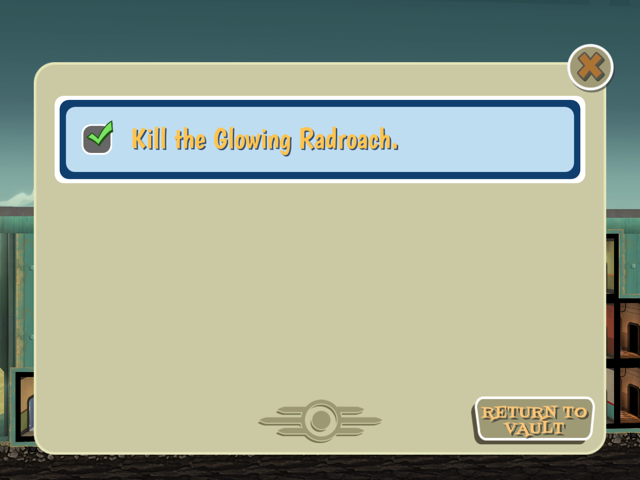
Questの目的(Objective)を達成したので、Vaultに帰ります。上の画面の右下のReturn to Vaultのボタンを押します。
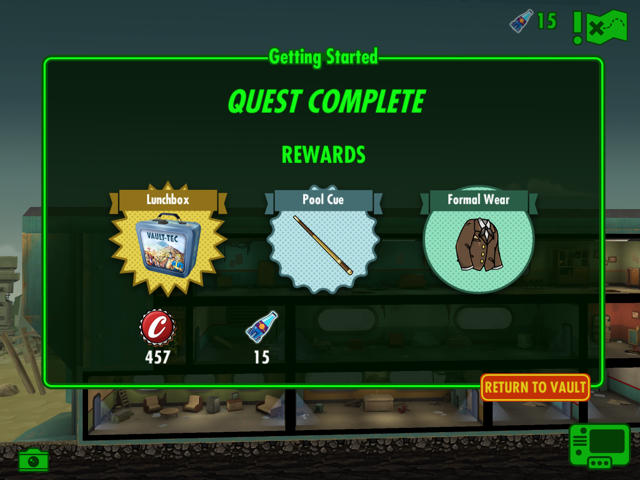
こんな感じでゲーム内で新しく追加されたQuestを進めます。 上で説明した流れで、新しい施設、Overseer’s OfficeでQuestを選んで出発メンバーを編成してQuestを行うのですが、この施設をレベルアップすると複数のクエストを同時に進行させることが可能になります。 実際のQuestの行き帰りは、Questの種類に応じて、数十分とか数日等の時間がかかるのですが、その時間を短縮するアイテムも今回のアップデートで導入されています。
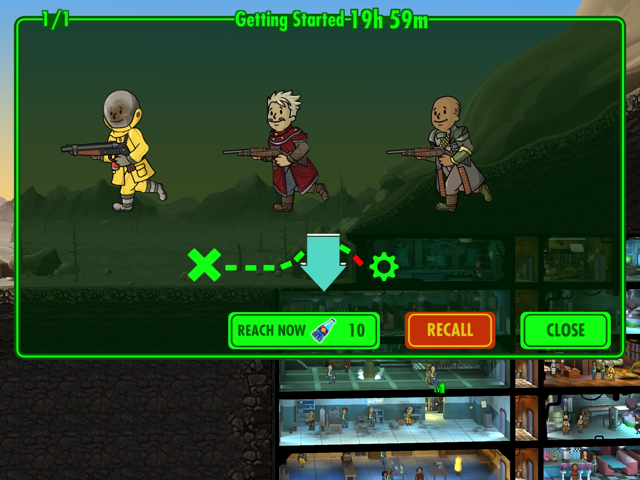
上の画面の矢印が付いている先の、ドリンクのビンのようなアイテムが今回導入されたアイテムで、ここでこのアイテムを消費すると、Questへ向かう20時間の時間をゼロにすることができます。このアイテムもQuest内で入手できたりします。 このQuestの他にも、通常のWastelandの探索時にもキャラクターが新たな探索場所を発見するようになり、実際に探索キャラが新しい場所を発見すると、ゲームプレイ画面にメッセージが届きます。
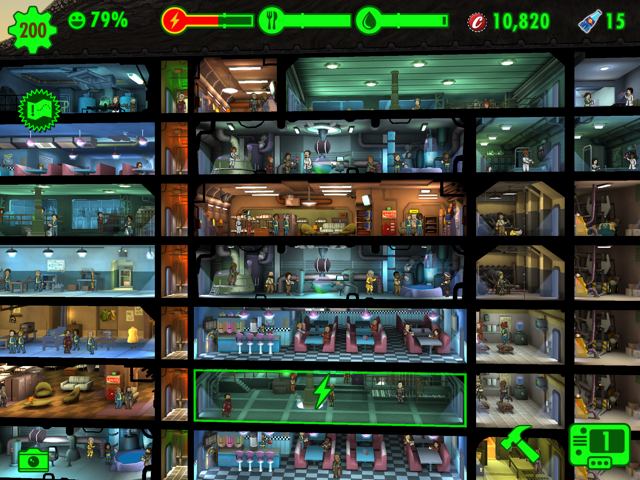
上の画面の左上のビックリマークの付いたアイコンがそのメッセージです。これをタップすると、
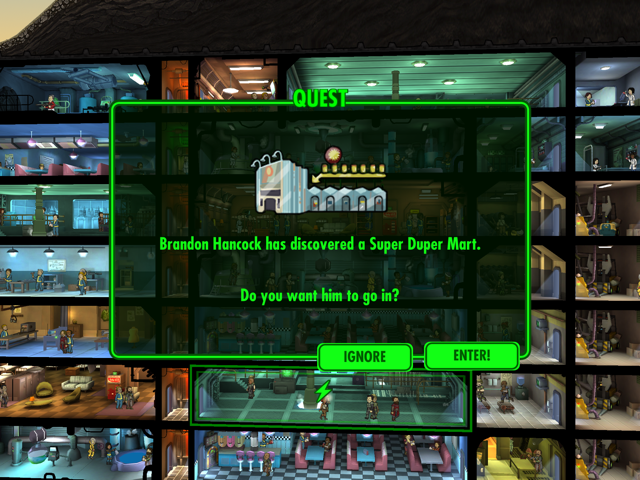
Wasteland探索キャラが発見した場所の詳細情報が現れます。ここでこの場所を探索することにして、上の画面の右下のEnter!ボタンを押すと、
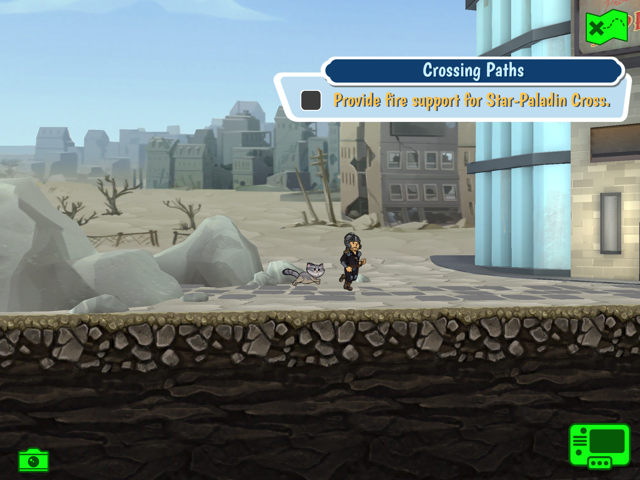
Questでの探索と同じように、Wasteland探索キャラがこの場所の探索を開始します。 このWasteland探索時に新たに見つかるようになった探索場所は、Quest時とは異なり1人で探索することになり、また実際に探索してみると出現する敵も結構強いです。なので、Wasteland探索時にこの新たに発見される探索場所も探検するつもりなら、最高のキャラに最高の武器と十分な回復アイテムを持たせてWastelandに向わせるのが良いと、実際にプレイしてみて感じました。
それでは、アプリ1周年記念で追加されたプレイ要素を楽しんでいただければと思います。
Fallout Shelterに関する様々な記事はこちらからどうぞ。
スポンサーリンク